Búsqueda de Casos
Se pueden realizar dos tipos de búsqueda.
•Rápida
•Avanzada
Búsqueda Rápida
Permite recuperar todos los casos cuyas descripciones contengan una o más palabras elegidas.
Se debe posicionar el cursor en la sección de búsqueda, ingresar el texto que se desea buscar y hacer clic en la lupa.

Se filtran de esta forma todos los casos en cuya descripción exista el texto ingresado.
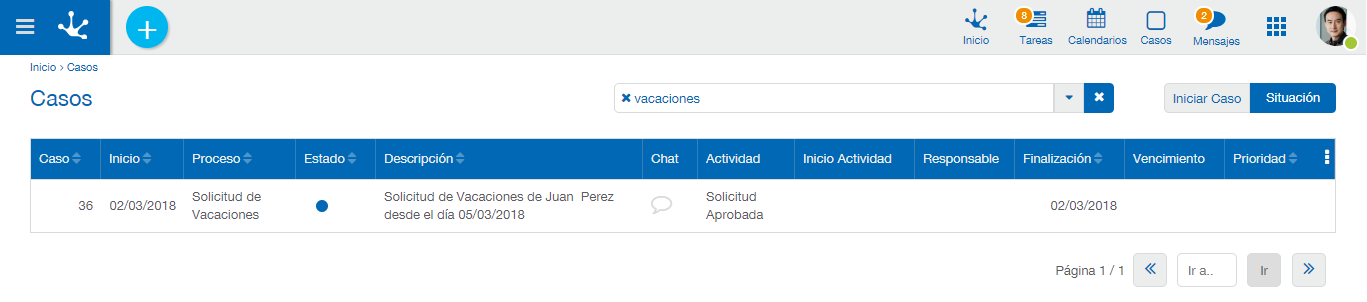
Para eliminar el filtrado se hace clic sobre el ícono  que aparece a la izquierda del texto buscado.
que aparece a la izquierda del texto buscado.
Búsqueda avanzada
Para acceder a la búsqueda avanzada se debe hacer clic sobre el ícono  a la derecha del campo Buscar.
a la derecha del campo Buscar.
Se abre de este modo una ventana que permite indicar diferentes criterios de búsqueda dentro de la grilla de casos, como se muestra en la siguiente imagen:
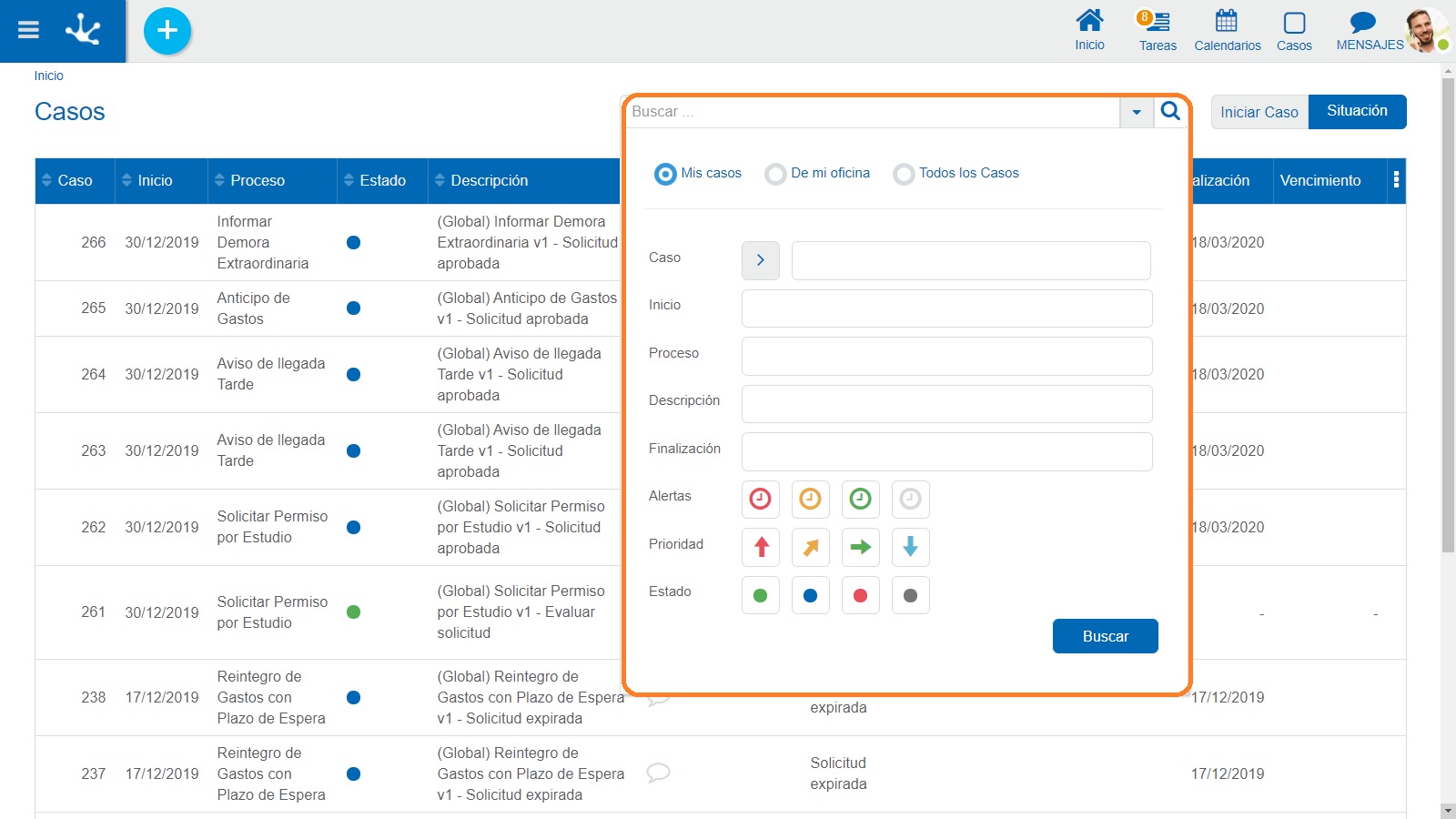
Como primera opción se detalla si se desea buscar:
•Mis casos: Lista los casos iniciados por el usuario que está consultando.
•De mi oficina: Lista los casos iniciados por el propio usuario o por los usuarios integrantes de algún rol o unidad organizacional donde el usuario es el responsable.
•Todos los casos: Lista todos los casos existentes en Deyel. Esta opción es visible si el usuario tiene la función de seguridad entre sus permisos.
Luego se puede filtrar por:
•En caso se puede buscar por mayor o menor de un determinado número.
•En proceso y descripción se puede buscar por el texto que se desea.
•En Inicio se puede buscar por un rango de fechas en la que se inicia el caso, lo mismo que para Finalización.
•Alertas, Prioridad y Estado permite filtrar seleccionando los íconos correspondientes.
Tipos de Búsqueda
Mis casos
Lista los casos iniciados por el usuario que está consultando.
De mi oficina
Lista los casos iniciados por el propio usuario o por los usuarios integrantes de algún rol o unidad organizacional donde el usuario es el responsable.
Todos los casos
Lista todos los casos existentes en Deyel. Esta opción es visible si el usuario tiene la función de seguridad entre sus permisos.
Filtros
Caso
Se puede buscar por mayor o menor de un determinado número.
Proceso y Descripción
Se puede buscar por el texto que se desea.
Inicio
Se puede buscar por un rango de fechas en la que se inicia el caso, lo mismo que para Finalización.
Alertas, Prioridad y Estado
Permite filtrar seleccionando los íconos correspondientes.
Los filtros aplicados en la búsqueda quedan visibles en la sección de búsqueda precedidos cada uno de ellos con el ícono  . Haciendo clic sobre este ícono se elimina el filtro correspondiente y se ejecuta automáticamente una nueva búsqueda que actualiza la grilla de casos visualizados.
. Haciendo clic sobre este ícono se elimina el filtro correspondiente y se ejecuta automáticamente una nueva búsqueda que actualiza la grilla de casos visualizados.
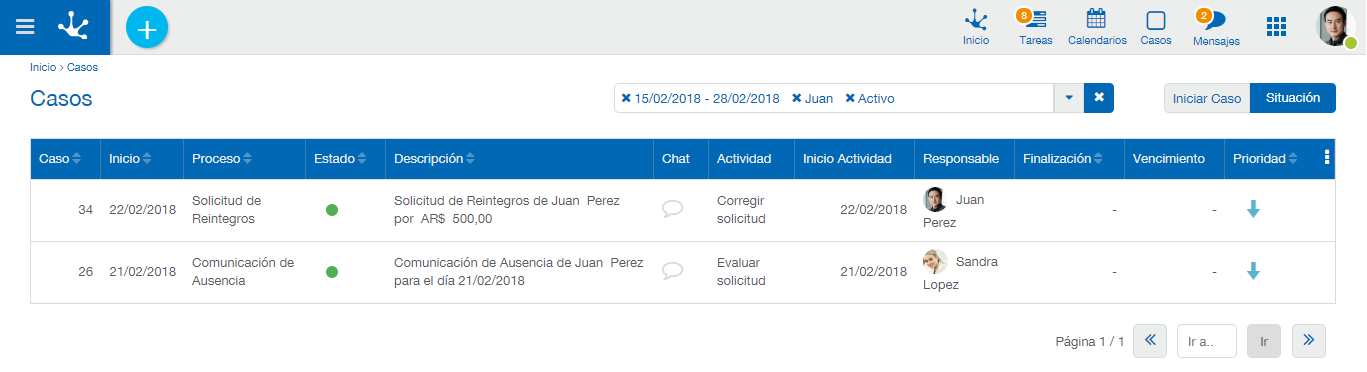
Para eliminar cada uno de los criterios, se hace clic sobre la cruz y ese criterio se elimina de la búsqueda actualizando la lista de casos.
